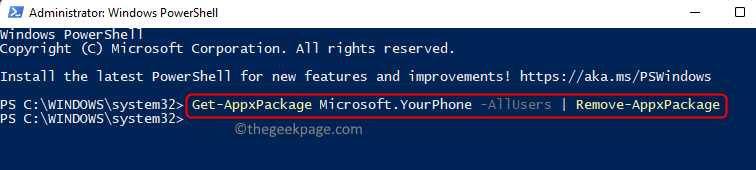L'esecuzione di un avvio pulito aiuta la maggior parte degli utenti
- L'errore Eccezione istruzione illegale si verifica durante l'esecuzione delle applicazioni se al PC mancano componenti critici.
- La causa sottostante potrebbe risiedere sia nell'hardware che nel software.
- Continua a leggere questa guida per scoprire cosa ha funzionato per altri utenti!

Gli errori di arresto anomalo dell'applicazione sono generalmente rari, ma quelli non sviluppati correttamente spesso generano un codice di errore. Uno di questi è il Eccezione_Istruzione_illegale applicazione o errore fatale. Si riscontra comunemente con i giochi, ma anche il software di modifica e i browser lo attivano.
Il messaggio di errore recita: L'eccezione Illegal Instruction È stato effettuato un tentativo di eseguire un'istruzione illegale (0xc000001d) nell'applicazione nella posizione XXXXXXXXXX, dove la posizione varia. È spesso seguito da una schermata blu della morte (BSOD) e viene generato un rapporto sull'arresto anomalo.
Cause di EXCEPTION_ILLEGAL_INSTRUCTION errore su Windows 11:
- Le estensioni AES non sono abilitate nel BIOS
- Problemi con i driver, sia driver obsoleti che incompatibili
- Componenti ridistribuibili di Visual C++ mancanti o danneggiati se l'app è sviluppata utilizzando Microsoft Visual C++
- Programmi di terze parti che attivano conflitti
- Componenti aggiuntivi o estensioni dell'app
★ Come testiamo, esaminiamo e valutiamo?
Abbiamo lavorato negli ultimi 6 mesi alla creazione di un nuovo sistema di revisione su come produciamo i contenuti. Usandolo, abbiamo successivamente rifatto la maggior parte dei nostri articoli per fornire una reale esperienza pratica sulle guide che abbiamo realizzato.
Per maggiori dettagli puoi leggere come testiamo, esaminiamo e valutiamo su WindowsReport.
Come posso correggere l'errore EXCEPTION_ILLEGAL_INSTRUCTION su Windows 11?
Prima di iniziare con le soluzioni leggermente complesse, prova prima queste veloci:
- Assicurati di aver abilitato AES nel BIOS. Si trova sotto il processore O Processore impostazioni. Inoltre, controlla se hai un file AEX e processore compatibile con SSE2. Alcune app lo richiedono.
- Se stai ottenendo Eccezione_Istruzione_illegale con un'app sviluppata su Java, assicurati che tutti i file di programma critici siano disponibili.
- Disabilita qualsiasi overclocking e eliminare il surriscaldamento, se è il caso.
- Rimuovi eventuali componenti aggiuntivi integrati o estensioni di terze parti che potresti aver installato nel programma problematico.
- Ripristina il BIOS alle impostazioni predefinite. Se non funziona, aggiornare il BIOS e il sistema operativo (in questo caso, Windows 11).
Se nessuna funziona, vai alle soluzioni elencate di seguito.
1. Reinstallare il driver grafico
- Premere finestre + X per aprire il Power user menu e selezionare Gestore dispositivi dall'elenco delle opzioni.
- Espandi il Adattatori di visualizzazione voce, fare clic con il pulsante destro del mouse sull'adattatore grafico e selezionare Disinstallare il dispositivo.

- Seleziona la casella di controllo per Tentare di rimuovere il driver per questo dispositivoe fare clic Disinstallare.

- Tu puoi ora installare manualmente il driver o semplicemente riavviare il computer e lasciare che Windows scarichi automaticamente una nuova copia.
Di fronte a Eccezione_Istruzione_illegale in Unreal Engine, reinstallare il driver ha funzionato. Se non funziona, usa a strumento di disinstallazione dei driver di terze parti per rimuovere efficacemente ogni traccia.
2. Aggiorna il driver grafico
- Premere finestre + R aprire Correre, tipo devmgmt.msc nel campo di testo e premi accedere.

- Fare doppio clic su Adattatori di visualizzazione voce, fare clic con il pulsante destro del mouse sull'adattatore grafico in uso e selezionare Aggiorna driver.

- Clicca su Cerca automaticamente i conducenti e attendi l'installazione di Windows per installare la migliore versione disponibile archiviata localmente.

Quando riscontri un arresto anomalo del gioco seguito dal Eccezione_Istruzione_illegale (0xc000001d) codice di errore, l'aggiornamento del driver grafico risolverà il problema!
E assicurati di controllare il sito Web ufficiale del produttore per la versione più recente del driver. Ecco i link diretti alle pagine di download:
- NVIDIA
- AMD
- Intel
3. Esegui il programma in modalità compatibilità
- Fare clic con il pulsante destro del mouse sul programma di avvio del programma interessato e selezionare Proprietà.
- Vai a Compatibilità scheda, seleziona la casella di controllo per Esegui questo programma in modalità compatibilità pere seleziona preferibilmente un'iterazione precedente del sistema operativo dal menu a discesa Windows 7.

- Una volta terminato, fare clic Fare domanda a E OK per salvare le modifiche.
4. Riparare o installare i ridistribuibili di Visual C++
Aggiustare Eccezione_Istruzione_illegale con i programmi C++, sarà necessario riparare i pacchetti ridistribuibili di Visual C++ se questi sono già scaricati. Nel caso non vengano trovati, installali. Un altro problema legato ai ridistribuibili è il Errore dell'applicazione di sistema LoginUI.exe.
4.1 Riparare i pacchetti ridistribuibili
- Premere finestre + R aprire Correre, tipo appwiz.cpl nel campo di testo e fare clic OK.

- Seleziona il Microsoft Visual C++ ridistribuibile pacchetto e fare clic su Modifica pulsante.

- Clicca su Riparazione.

- Clic SÌ nel UAC prompt e attendere il completamento del processo.
4.2 Installare pacchetti ridistribuibili
- Vai a Sito ufficiale di Microsofte scarica l'ultima versione Ridistribuibili di Visual C++. Ti consigliamo di ottenere tutte le versioni.

- Esegui la configurazione e segui le istruzioni visualizzate sullo schermo per completare il processo di download.

5. Reinstallare il programma interessato
- Premere finestre + IO per aprire il Impostazioni app, vai a App da sinistra e fare clic su App installate.
- Individua il programma interessato, fai clic sui puntini di sospensione accanto ad esso e seleziona Disinstallare.

- Ancora una volta, fai clic Disinstallare nella richiesta di conferma
- Una volta terminato, riavvia il computer e scarica nuovamente l'app da una fonte ufficiale.
Se non funziona, usa a strumento di disinstallazione affidabile per eliminare eventuali file residui e voci di registro, quindi reinstallare il programma.
- Errore di scrittura ritardata non riuscita su Windows 11: come risolverlo
- Come rimuovere Windows Copilot su Windows 11
- Come aggiungere un file batch alla barra delle applicazioni su Windows 11
- Codice errore 801c03ed: come risolverlo su Windows 11
6. Eseguire un avvio pulito
- Premere finestre + R aprire Correre, tipo msconfig nel campo di testo e fare clic OK.
- Vai a Servizi scheda, seleziona la casella di controllo per Nascondi tutti i servizi Microsoft, quindi fare clic su Disabilitare tutto pulsante.

- Adesso premi Ctrl + Spostare + Esc per aprire il Responsabile delle attività, vai al App di avvio scheda, selezionare quelli abilitati, quindi fare clic su disattivare pulsante.

- Una volta finito, torna a Configurazione di sistemae fare clic su Fare domanda a E OK per salvare le modifiche.
- Clic Ricomincia nella richiesta di conferma.
UN avvio pulito in Windows 11 aiuterà a eliminare eventuali conflitti di terze parti che attivano il Eccezione_Istruzione_illegale schianto fastidioso. Ora abilita i servizi e i programmi disabilitati uno alla volta, identifica quello problematico e terminalo definitivamente!
7. Riparare la RAM
Secondo il file di segnalazione degli errori, la causa sottostante potrebbe spesso essere collegata a un malfunzionamento della RAM. Rimuovere i moduli, pulirli delicatamente, quindi ricollegarli.
Potresti usare il Diagnostica della memoria di Windows strumento per eseguire una serie di test sulla RAM. Inoltre, prova a eseguire il file Modalità estesa di esso. Quando lo strumento si avvia, premere F1 ed entrare nel Modalità estesa.

Inoltre, eseguire un strumento diagnostico hardware efficace dovrebbe aiutare a identificare il problema e sbarazzarsene! Puoi provare anche quello.
Se nessuna delle soluzioni elencate qui funziona Eccezione_Istruzione_illegale, ti consigliamo di contattare gli sviluppatori dell'app per problemi software o il produttore del PC per problemi hardware. Hanno aiutato molti con errori complessi come Eccezione causata da una violazione d'accesso.
Già che ci sei, un altro problema, il Errore dell'applicazione Exception Breakpoint che ha turbato molti, è legato, più o meno, alle stesse cause di fondo. E una delle soluzioni potrebbe funzionare in questo caso!
Per qualsiasi domanda o per condividere ciò che ha funzionato per te, lascia un commento qui sotto.